災害に遭われた方々には、心からお見舞いを申し上げます。
さて・・・・、
今回は自分自身の備忘のために、PCデータを保管するストレージについて、少し、書き留めておきます。
PC内部のHDDやSSDの増設に当たっては、初期化(フォーマット)作業が必要となります。
その作業のまず最初に、
「パーティションスタイルの選択」
というものが要求されます。
パーティションスタイルとは、ディスク全体を管理する仕組みのことです。
パーティションスタイルには、
1 MBR(マスターブートレコード)
2 GPT(GUIDパーティションテーブル)
の2つの形式があります。2 GPT(GUIDパーティションテーブル)

数年前(2019年)、我が家の自宅PCのHDDを、SSDへ換装しました。
その作業途中、
「このディスクに Windows をインストールすることはできません。EFIシステムでは、GPTディスクのみにWindowsをインストールできます。」
っていうエラーが出たことがあります。そのエラーへの対処をブログに掲載し、「パーティションスタイル」のことを記事にまとめています。
2019年07月21日付け記事
⇒ EFIシステムでは、GPTディスクのみに……
2019年07月28日付け記事
⇒ SSDフォーマット時のパーティションスタイル選択
その記事を読み返してみると、今でも通用する内容で、参考にすることができます。
ただし、当時と最近とで事情が変わっており、その記事中に、今の時代に合わないと思われる記述部分が、一つ見つかりました。
MBRとGPT、どちらのパーティションスタイルを選択するか、という部分です。
2019年の記事では、
「一般的に使用されているのはMBRの方で、大抵はMBR選択で支障ない。」
と、そういう論調で書いています。確かに、当時はそうだったのかもしれません。
ところが、最近は、そこのところが変わってきています。デジタル技術の進歩の影響です。
最近は、古いMBRが使われることはほとんどなく、新しいGPTに移行しています。現在の主流は、GPTなのです。
というのも、GPTパーティションスタイルには、MBRにはないメリットが多々あるからです。
GPTとMBRの相違点をまとめたものが、次の表です。
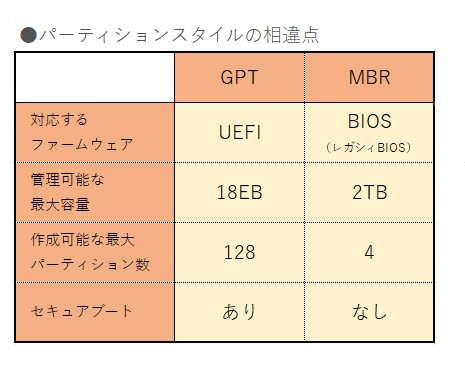
これを見ると、GPTは管理できる最大容量が格段に大きく、また作成できるパーティション数も多いことが分かります。また、GPTは、起動時に不正なプログラムの実行を防止するセキュアブートにも対応します。
さらに、この表には出ていませんが、GPTには、管理領域のバックアップが自動的に保持されているから、障害からの復旧の可能性が高い、という優位性もあります。
これらのことから、UEFI非対応の古い機種でない限り、MBRを使う理由はない、とされています。
なお、WindowsXPを含めてそれより古いOSのPCでは、GPTは対応しないので、MBRを使わざるを得ません。が、現代においては、そんな古いOSを使うことは、ほぼほぼないでしょう。
最後に、自分が使用しているPCのストレージのパーティションスタイルが、MBRか、GPTかを確認する方法を書いておきます。
パーティションスタイルがいずれかを確認するには、「Diskpart」というWindowsツールを使用します。
以下は、Windows11における手順です。
1 スタートボタンをクリック
2 「すべてのアプリ」をクリック
3 「Windowsツール」をクリック
4 その中から「コマンドプロンプト」アイコンを右クリック
5 「管理者として実行」をクリック
6 ユーザーアカウント制御で、「はい」をクリック
7 コマンドプロンプトが起動
8 「diskpart」と打ち込み、Enterキーを押す
9 「list disk」と打ち込み、Enterキーを押す
以上の手順で、PC内のディスク一覧が表示されます。
ディスクがGPTの場合、その「GPT」欄にアスタリスク(*)が表示されます。MBRの場合、「GPT」欄に何も表示されません。
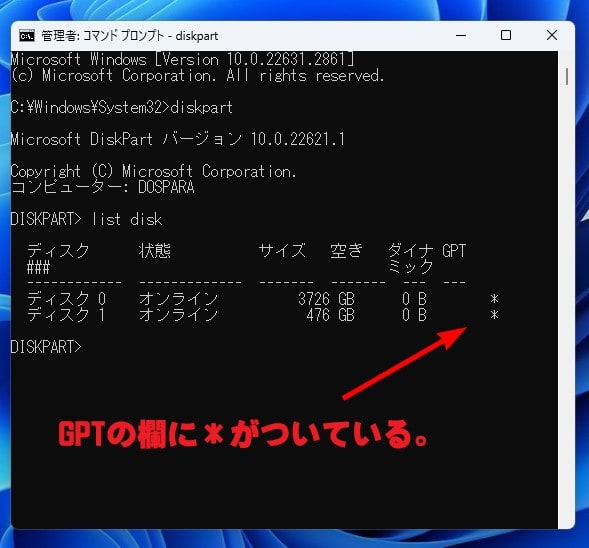
これによって、MBRか、GPTかを確認することができます。
それでは、また次の記事で
■■■■ goosyun ■■■■
![日経PC21(ピーシーニジュウイチ) 2024年2月号 [雑誌]](https://m.media-amazon.com/images/I/612ERs1OznL._SL160_.jpg)














